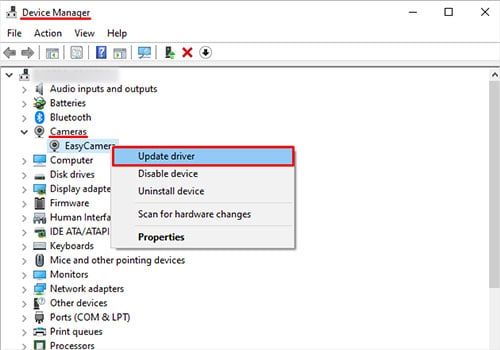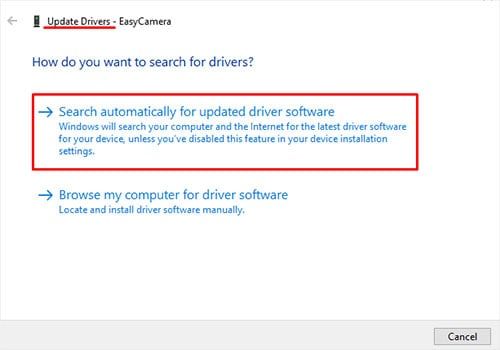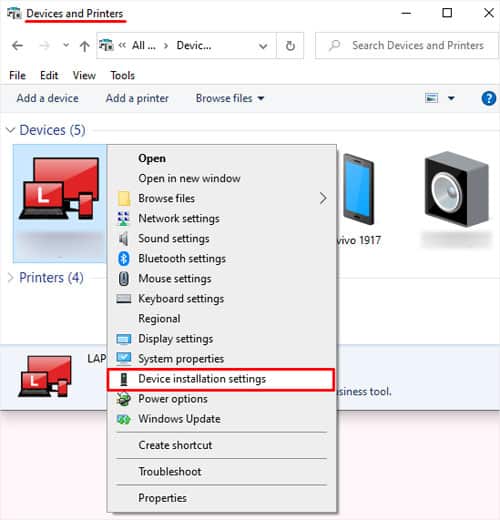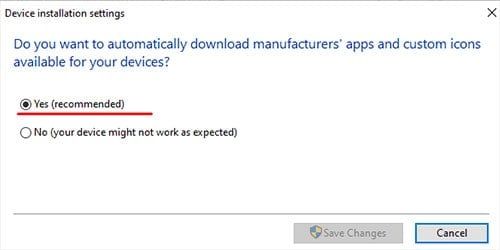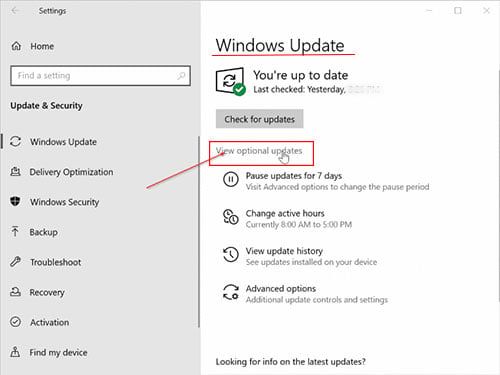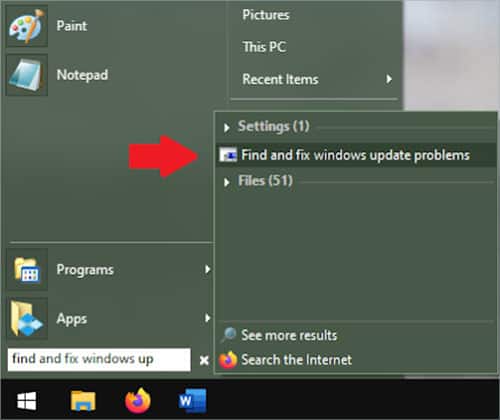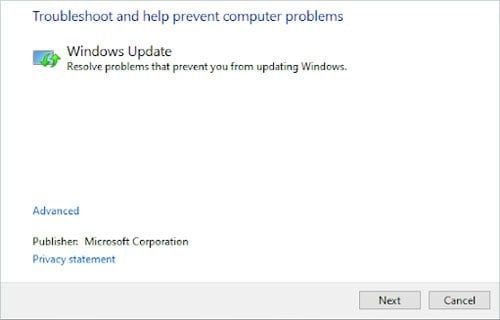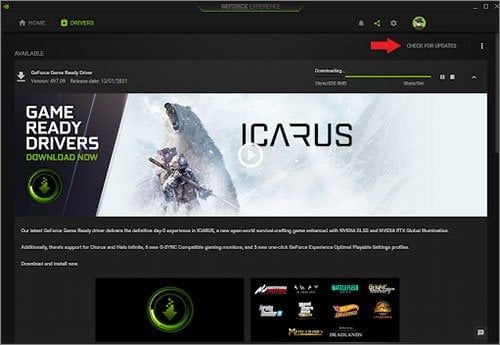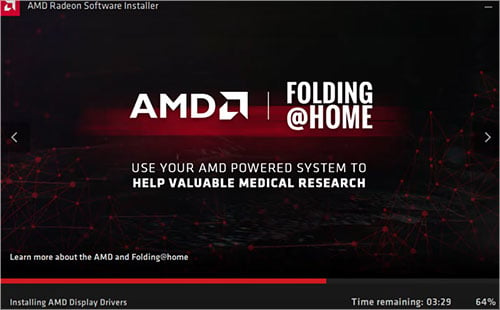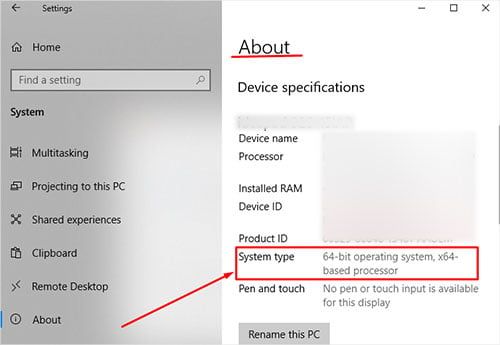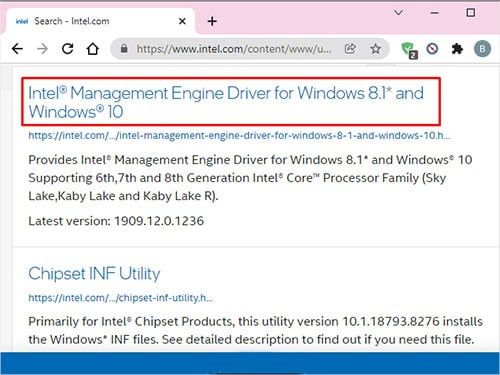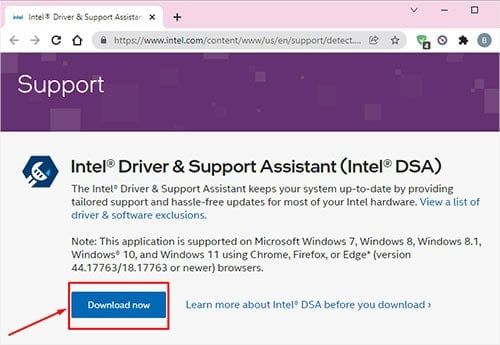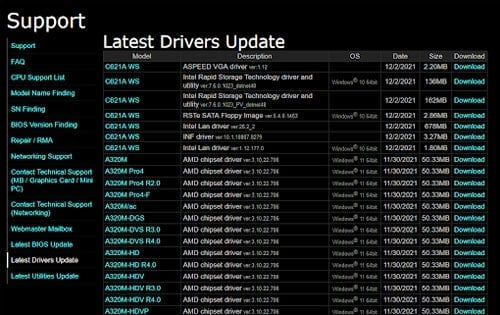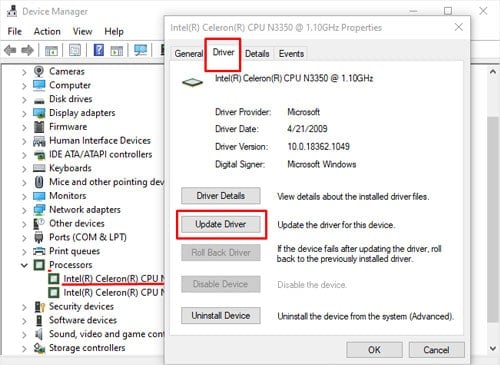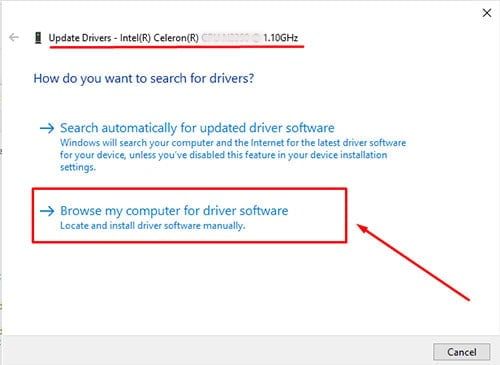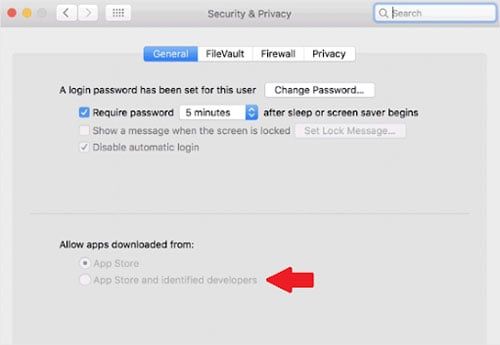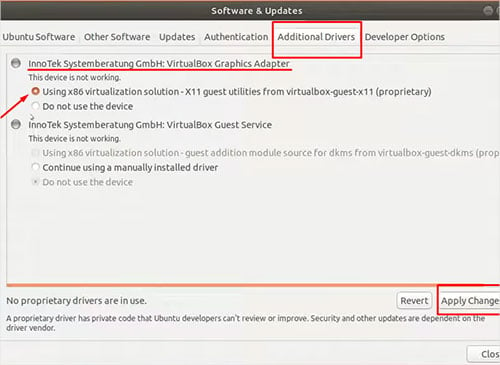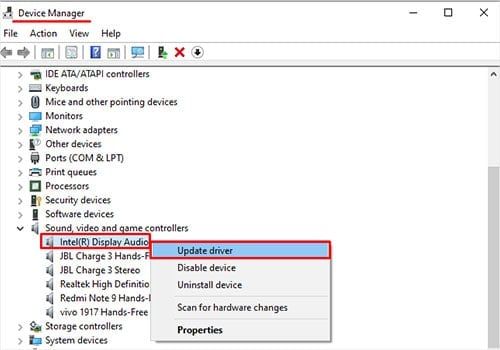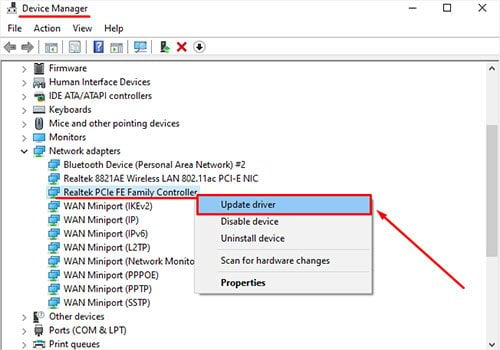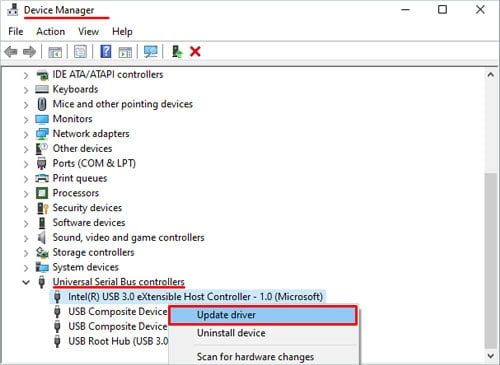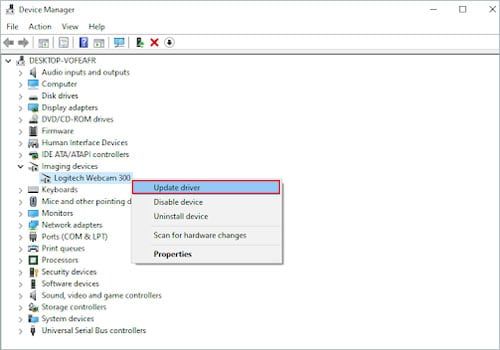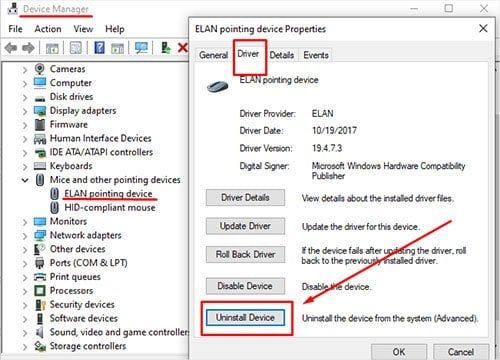¿Compró un nuevo par de auriculares que no funcionan, o su juego sigue fallando a mitad de camino durante la pelea del jefe?
Los controladores suelen ser una fuente importante de frustración para los usuarios. La mayoría de las veces, no está del todo claro qué se supone que debemos hacer para actualizarlos. Para empeorar las cosas, cuando buscamos una solución en línea, vemos innumerables sitios web fraudulentos que ofrecen herramientas gratuitas de actualización de controladores.

Este tutorial le mostrará todos los pasos posibles para asegurarse de que todos sus controladores estén actualizados.
Dos formas universales de actualizar todos los controladores de Windows
El usuario puede actualizar manualmente un controlador de Windows o mediante actualizaciones automáticas de Windows.
¿Cómo actualizar el controlador manualmente?
- Abra el menú Inicio de Windows
- Escriba administrador de dispositivos y abra la aplicación
- Ubique el dispositivo o hardware que desea actualizar y haga clic en la flecha al lado
- Haga clic derecho en el dispositivo/parte de hardware del menú desplegable. Seleccione actualizar controlador .
- Haga clic en buscar actualizaciones automáticamente.
- Cuando recibe el mensaje el mejor controlador para su dispositivo ya está instalado, significa que la actualización fue exitosa.
- Después de actualizar cualquier controlador, reinicie su computadora para que se apliquen las actualizaciones.
¿Cómo habilitar las actualizaciones automáticas de controladores?
- Abra el menú Inicio de Windows
- Abra el Panel de control y haga clic en la sección llamada dispositivos e impresoras.
- Verá un menú emergente con diferentes iconos; haga clic derecho en el que tiene el nombre de su computadora
- Haga clic en configuración de instalación del dispositivo En el menú
- Marque la opción que dice sí y luego haga clic en guardar cambios .
- Si se selecciona el preajuste sí, salga del menú emergente.
¿Cómo forzar a Windows a realizar actualizaciones opcionales pendientes?
A veces, las actualizaciones no esenciales no se aplican automáticamente. Para mover ventanas para usar cualquier posible actualización opcional, siga estos pasos:
- Abra el Inicio de Windows
- Escriba la configuración en la barra de búsqueda o coloque el cursor sobre programas > configuración
- Ubique y haga clic en Windows Update desde el panel de configuración
- Asegúrate de que no haya actualizaciones pendientes (si las hay, instálalas primero)
- Haga clic en Ver actualizaciones opcionales
- Seleccione los controladores disponibles que aún no están instalados
¿Cómo solucionar problemas de actualización de Windows?
En caso de que aún no pueda obligar a Windows a realizar actualizaciones, hágalo automáticamente:
- Abra el menú Inicio de Windows
- Escriba las palabras actualización de Windows en el menú de búsqueda
- Esta opción es una parte integrada de la configuración de actualización
- Haga clic en buscar y solucionar problemas de actualización de Windows
- Haga clic en avanzado y marque la casilla aplicar reparaciones automáticamente
- Siga la configuración haciendo clic en siguiente hasta que termine, y reinicie su computadora al final.
Así es como se ve el solucionador de problemas, y arriba puede ver cómo aparece en la pestaña de configuración.
Esta es una herramienta valiosa que viene integrada con el sistema operativo Windows que restablece la configuración de actualización a su valor predeterminado (en caso de que los deshabilite de alguna manera).
¿Cómo actualizar los controladores de la tarjeta de video?
Puede actualizar los controladores de su tarjeta de video manualmente o descargando y ejecutando la herramienta de actualización de controladores del fabricante. Los siguientes pasos para actualizar su GPU se aplican tanto a las tarjetas AMD como a las NVIDIA.
Para actualizar un controlador manualmente, siga estos pasos
- Presiona la tecla de Windows y escribe administrador de dispositivos .
- En el menú desplegable, está buscando adaptadores de pantalla
- Su GPU aparecerá en la lista con el nombre de marca + modelo
- Haga clic derecho en su GPU y haga clic en actualizar controlador.
La mejor manera de obtener el software de controlador más reciente para sus GPU
Recomendamos usar siempre Nvidia GeForce Experience si tiene una GPU NVIDIA o el software Adrenalin equivalente de AMD.
¿Cómo instalar y usar NVIDIA GEFORCE EXPERIENCE?
- Visite el sitio oficial y descargue el software GEFORCE EXPERIENCE nativo de NVIDIA
- El software descarga automáticamente las posibles actualizaciones tan pronto como se inicia
La captura de pantalla anterior muestra cómo se ve la aplicación después de la instalación. Tan pronto como lo descargue, detectará automáticamente su GPU y descargará el controlador más reciente.
Siempre puede acceder a él haciendo clic en la flecha en el lado derecho de la barra de tareas y haciendo clic en el logotipo de NVIDIA. También cambiará su icono si tienes una actualización pendiente .
¿Cómo actualizar los controladores de AMD con el software Adrenaline?
- Visite el sitio oficial para descargar el actualizador automático de controladores AMD para Radeon Graphics y Ryzen Chipset Drivers para Windows.
El principal beneficio de usar el software propietario del fabricante es obtener las últimas actualizaciones tan pronto como se publiquen, sin depender de Windows, Apple o Linux ni esperar a que lo hagan.
Estas aplicaciones sirven para actualizaciones de controladores, pero también vienen con muchas herramientas valiosas como captura de video o overclocking.
¿Cómo realizar actualizaciones de controladores de chipset?
La mayoría de las actualizaciones críticas de conjuntos de chips están contenidas en los archivos de descarga de actualizaciones automáticas masivas. Si faltan, puede descargarlos manualmente en su lugar:
- Vaya al botón de inicio de Windows y escriba configuración Dentro del campo de búsqueda
- Busque la pestaña sistema y haga clic en ella
- Ubique el botón acerca de en el lado izquierdo del menú y encuentre la información sobre su tipo de sistema
- Estás buscando saber si tu sistema es x64 o x 86 bit
- Este paso es esencial ya que lo ayudará a descargar los controladores correctos del conjunto de chips.
- Vaya al sitio web oficial de Intel y haga clic en soporte
- Navegue para descargar controladores y software
- Desplácese hacia abajo hasta que encuentre la pestaña chipset y use la búsqueda refinada para descargar el controlador
Los conjuntos de chips son pequeños componentes en su computadora que juegan un papel integral en el control de las diversas comunicaciones entre el hardware de su computadora. Mantenerlos actualizados puede disminuir la latencia y evitar fallas.
¿Cómo actualizar los controladores de la CPU?
AMD e INTEL ofrecen software de detección automática de controladores, que siempre le permitirá ejecutar la última versión del controlador en sus CPU. Así es como descargar e instalar estas aplicaciones:
La mejor manera de actualizar las CPU INTEL
- Descargue el controlador Intel y el asistente de asistencia técnica.
- Configura la aplicación y ejecútala como administrador
- Siga las indicaciones del software Intel Assistant hasta que termine
- Reinicie su computadora para aplicar las actualizaciones
La mejor manera de actualizar las CPU AMD RYZEN
- Para actualizar cualquier CPU AMD, puede usar el software Adrenaline propiedad de AMD
- Ejecute la aplicación y deje que instale todas las actualizaciones en segundo plano.
Todas las generaciones actuales de CPU y APU son compatibles con estas aplicaciones. No hay necesidad de descargarlos manualmente a menos que sean un controlador personalizado hecho por el usuario.
¿Cómo actualizar los controladores de la placa base?
Los controladores de la placa base deben descargarse manualmente desde la página de soporte del fabricante si no se actualizan automáticamente. La única forma de actualizarlos manualmente es:
- Abra cualquier navegador en su computadora
- Escriba y busque las siguientes dos palabras clave
- El fabricante de su placa base + el nombre del modelo de su placa base.
- Navegue a la pestaña de descarga y haga clic e instale el controlador de su elección
- Asegúrese de ejecutar los archivos en modo administrador y asegúrese de permitirlos como permisos
Busque siempre la última versión del controlador con la fecha más reciente. Tenga cuidado ya que muchas placas base de aspecto similar tienen diferentes configuraciones de hardware; compruebe siempre el nombre completo del modelo de la placa base.
¿Cómo actualizar los controladores de RAM?
La RAM o la memoria de acceso aleatorio no tiene controladores. Solo debe actualizar los controladores de su placa base para asegurarse de que la memoria RAM dentro de su sistema funcione correctamente.
¿Cómo instalar controladores personalizados creados por el usuario?
En algunos casos, un controlador personalizado puede realizar mejor una tarea específica, como en el caso de la minería de criptomonedas para GPU.
Tenga en cuenta que estos controladores no están aprobados oficialmente. Todos conllevan algún riesgo que no está cubierto por la garantía típica del fabricante del hardware: alteran los parámetros operativos de los componentes fuera de su rango previsto.
- Localice el controlador personalizado exacto para su CPU o GPU en línea
- Descargue y descomprima los archivos del controlador en una carpeta
- Abra el administrador de dispositivos y haga clic derecho en la Parte de hardware
- Haga clic en propiedades y luego en la pestaña controlador
- Haga clic en actualizar controlador .
- Seleccione buscar controladores en mi computadora. Después de localizar su controlador, proceda a instalarlo manualmente.
Dado que Intel bloquea la mayoría de las CPU que no son de la variante K, los usuarios han creado controladores que permiten el overclocking. Estos controladores se instalan de la misma manera que los normales.
¿Cómo actualizar los controladores en Mac OS?
Para todos los usuarios experimentados de Apple, sabemos que Mac OS es exigente en cuanto a actualizaciones. Recuerdo vívidamente cómo las actualizaciones forzadas automáticas apagaban mi Mac durante el trabajo.
Si bien es poco probable que los controladores fabricados por Apple estén desactualizados, muchas veces es necesario actualizar manualmente los dispositivos e impresoras de terceros.
¿Cómo descargar controladores de Apple automáticamente?
En caso de que el software sea nativo de Apple, siga estos pasos:
- Vaya al menú de Apple y haga clic en actualización de software
- Aparecerá un menú desplegable donde debe seleccionar el controlador que desea actualizar
- Haga clic en mostrar detalles y luego marque las casillas de los controladores que desea actualizar
- Después de haber seleccionado todos los controladores necesarios, presione instalar y deje que se descarguen
Los controladores que son nativos de una Mac generalmente se actualizan automáticamente si Apple no proporciona o distribuye el controlador en cuestión.
Para descargar controladores de desarrolladores externos, siga estos pasos:
- Haga clic en el logotipo de Apple y haga clic en Preferencias del sistema
- Haga clic en la pestaña seguridad y privacidad del menú desplegable
- Haga clic en el icono con el candado amarillo ubicado en la parte inferior de la pantalla
- Introduce tu contraseña y marca la casilla AppStore y desarrolladores identificados
¿Cómo actualizar los controladores en Linux?
Los controladores de Linux funcionan de manera diferente a los controladores normales. La mayoría de ellos están integrados directamente en el software de Linux y forman parte del kernel de Linux de forma predeterminada.
El sistema operativo Linux tiene una base de controladores dedicada para gráficos, impresoras y otros dispositivos de hardware. Dado que la mayoría de estos controladores están hechos por entusiastas, debe instalarlos manualmente.
Dependiendo de la versión de Linux que tengas instalada, los procesos pueden variar ligeramente.
- Escriba Ifconfig en el menú de comandos
- Descargue sus controladores deseados en línea y guárdelos en una ubicación específica
- Para instalar los controladores, primero deben desempaquetarse
- Seleccione el paquete de controladores del sistema operativo
- Cargue el controlador manualmente
Para instalar controladores en Ubuntu, siga estos pasos:
- Presione la tecla de Windows para abrir la barra de búsqueda de Ubuntu
- Ingrese la palabra controladores y presione enter
- Haga clic en controladores adicionales
- Continúe con la instalación de los controladores al alternarlos desde el menú de la interfaz
- Haga clic en el botón aplicar cambios
- Reinicie su máquina para finalizar los cambios
¿Cómo actualizar los controladores de audio y sonido?
Un controlador desactualizado o faltante es una solución común para no tener entrada o salida de sus auriculares o parlantes. Para solucionar posibles problemas relacionados con el sonido, siga estos pasos:
- Abra la barra de búsqueda de Windows y escriba administrador de dispositivos
- En el menú dispositivo, administrador, busque la pestaña Controladores de sonido, video y juegos
- Seleccione el controlador y haga clic en actualizar controlador
¿Cómo actualizar los controladores de red y WiFi?
La configuración de una red requiere una actualización de controlador o firmware en el enrutador + el dispositivo receptor. Si necesita actualizar su enrutador, comuníquese con su proveedor de Internet. Una vez traté de configurar una antena parabólica de forma manual, pero eliminé las configuraciones anteriores.
- Abra la barra de búsqueda de Windows y escriba administrador de dispositivos
- En el menú administrador de dispositivos, busque la pestaña adaptadores de red
- Seleccione el controlador y haga clic en actualizar controlador
¿Cómo actualizar los controladores USB?
Los controladores USB se refieren a los puertos USB en sí y no a los periféricos que se conectan a ellos. Los controladores USB obsoletos son una causa común de que la PC no reconozca el dispositivo que conecta o simplemente no aparezca.
Para solucionar posibles problemas relacionados con los controladores USB, siga estos pasos:
- Abra la barra de búsqueda de Windows y escriba administrador de dispositivos
- Desplácese hacia abajo en el menú del administrador de dispositivos hasta que vea controladores de bus serie universal o USB para abreviar.
- Haga clic en propiedades, luego seleccione el controlador y haga clic en actualizar controlador
- Repita este paso para todos los controladores USB hasta que estén todos actualizados.
- Retire todos los periféricos de los puertos USB y reinicie su computadora
Para encontrar el software de terceros apropiado para su dispositivo, los fabricantes de dispositivos USD más populares tienen una página web dedicada en línea. Los pasos anteriores abordan solo los controladores para sus puertos USB.
¿Cómo actualizar los controladores de la cámara?
Si su computadora no reconoce su cámara externa o interna, siga este procedimiento para actualizar los controladores de la cámara.
Suponga que tiene una cámara heredada más antigua que ya no es compatible con las actualizaciones de Windows. En ese caso, omita estos pasos y busque el controlador en línea directamente del fabricante de la cámara. De lo contrario, sigue estos pasos:
- Abre el menú Inicio
- Escriba administrador de dispositivos Y ábralo
- Busque la sección que dice: dispositivos de imágenes
- Expanda la sección haciendo clic en la flecha y haga clic derecho en su dispositivo
- Haga clic en actualizar controladores
Si imaging devices no aparece en el administrador de dispositivos, significa que no ha conectado una cámara web USB.
Si tiene una cámara web conectada, haga clic con el botón derecho en cualquier parte de la pantalla y haga clic en buscar cambios de hardware. Su cámara USB debería aparecer ahora en la pestaña dispositivos de imaginación.
Tenga en cuenta que, en algunos casos, debe instalar software adicional del sitio web del fabricante de la cámara. En mi caso, el Logitech 300 tenía más de cinco años y solo conseguí que funcionara con el software patentado de Logitech que se encuentra en línea.
Preguntas frecuentes
¿Cómo actualizar los controladores de la impresora HP?
Para actualizar las impresoras HP, debe visitar la página de soporte de software y controladores de HP. Después de esto, debe seguir estos dos pasos.
- A continuación, debe escribir manualmente el modelo de su impresora y el nombre del producto en el área resaltada.
- Localice el controlador más reciente y haga clic en descargar y luego instálelo.
¿Cómo actualizar los controladores de Lenovo?
Para actualizar las computadoras portátiles Lenovo u otros productos, debe visitar la página de soporte de controladores de Lenovo.
Todo lo que tiene que hacer es hacer clic en el botón azul grande Iniciar escaneo y dejar que detecte e instale automáticamente los controladores faltantes necesarios.
¿Cómo actualizar los controladores de Alienware y Dell?
Alienware es propiedad y está producido por Dell, por lo que puede ubicar convenientemente estos dos controladores de productos diferentes visitando su sitio oficial.
Todo lo que necesita hacer es escribir el nombre de su computadora portátil o de escritorio y hacer clic en buscar
Proceda a descargar e instalar el controlador en su dispositivo; preste atención a los nombres completos de los productos al escribirlos.
¿Cómo desinstalar un controlador o revertirlo a la versión anterior?
Si instaló el controlador incorrecto, siempre tiene la opción avanzada para eliminar un controlador e instalarlo nuevamente. Siga estos pasos para desinstalar un controlador.
- Abra el menú Inicio y escriba administrador de dispositivos en el campo de búsqueda
- Navegue a la pestaña administrador de dispositivos
- Busque el dispositivo o la pieza de hardware y haga clic con el botón derecho en él
- Presione propiedades, luego el controlador
- Desde el controlador, menú, haga clic en la opción desinstalar dispositivo
Si desea instalar una versión diferente o anterior del controlador, siga estos pasos:
- Haga clic derecho en propiedades y haga clic en la pestaña Controlador en el menú
- Haga clic en la opción revertir controlador
- Seleccione la versión que desea instalar y haga clic en siguiente hasta que termine
Una buena práctica al hacer esto es asegurarse siempre de tener una copia de seguridad del controlador original por si acaso.
Resumen
- Las unidades obsoletas son una causa común de que los dispositivos de hardware no funcionen correctamente. Mantener el controlador de GPU es lo más importante para los juegos, ya que las actualizaciones ofrecen un aumento directo de FPS en los títulos que optimizan.
- Por lo general, no todas las actualizaciones de controladores son necesarias, así que priorice los componentes principales y no juegue con controladores personalizados a menos que tenga experiencia en esa área.
- Para reducir los dolores de cabeza, asegúrese de que las actualizaciones automáticas estén habilitadas; ahora, con este conocimiento, ¡nunca más descargue una aplicación de actualización de controlador libre de virus sospechosa!